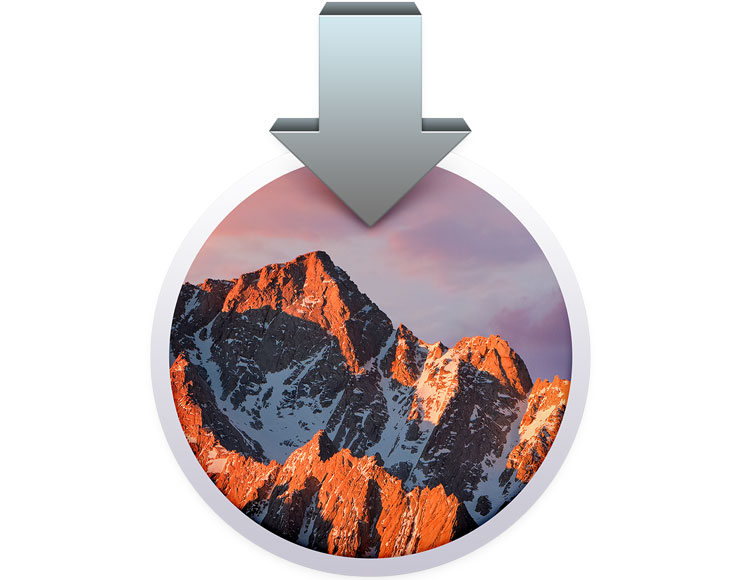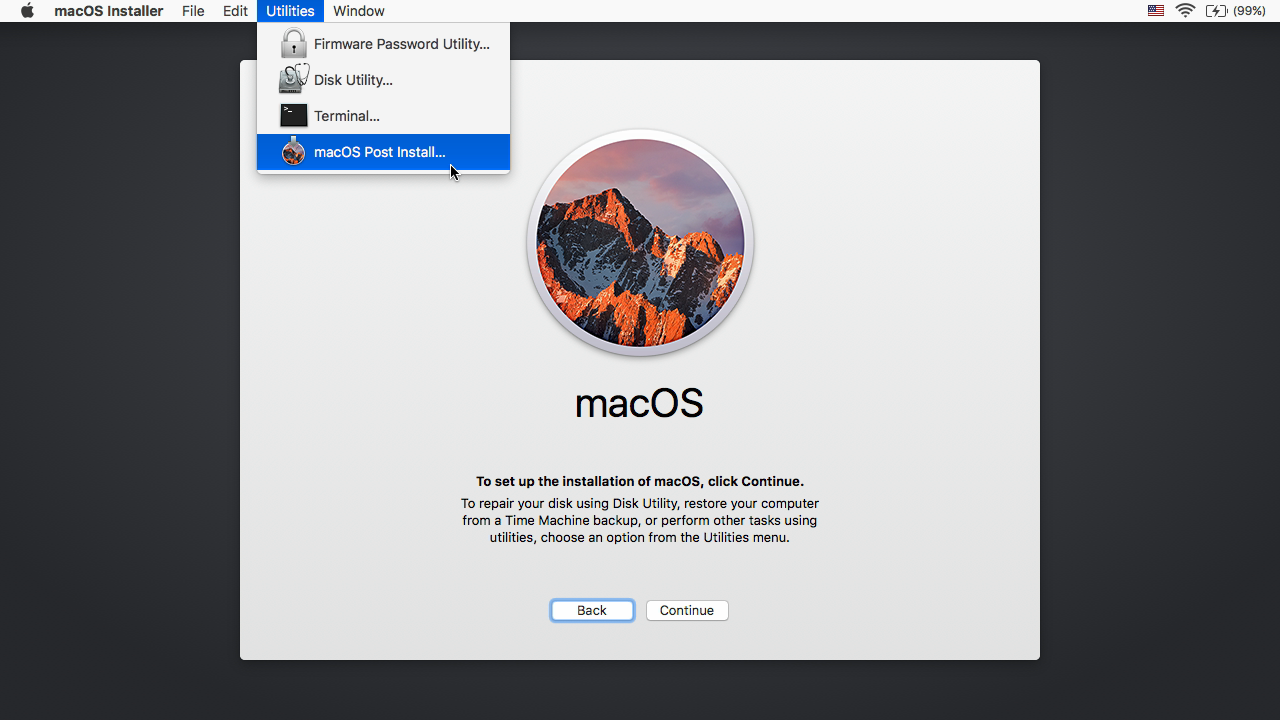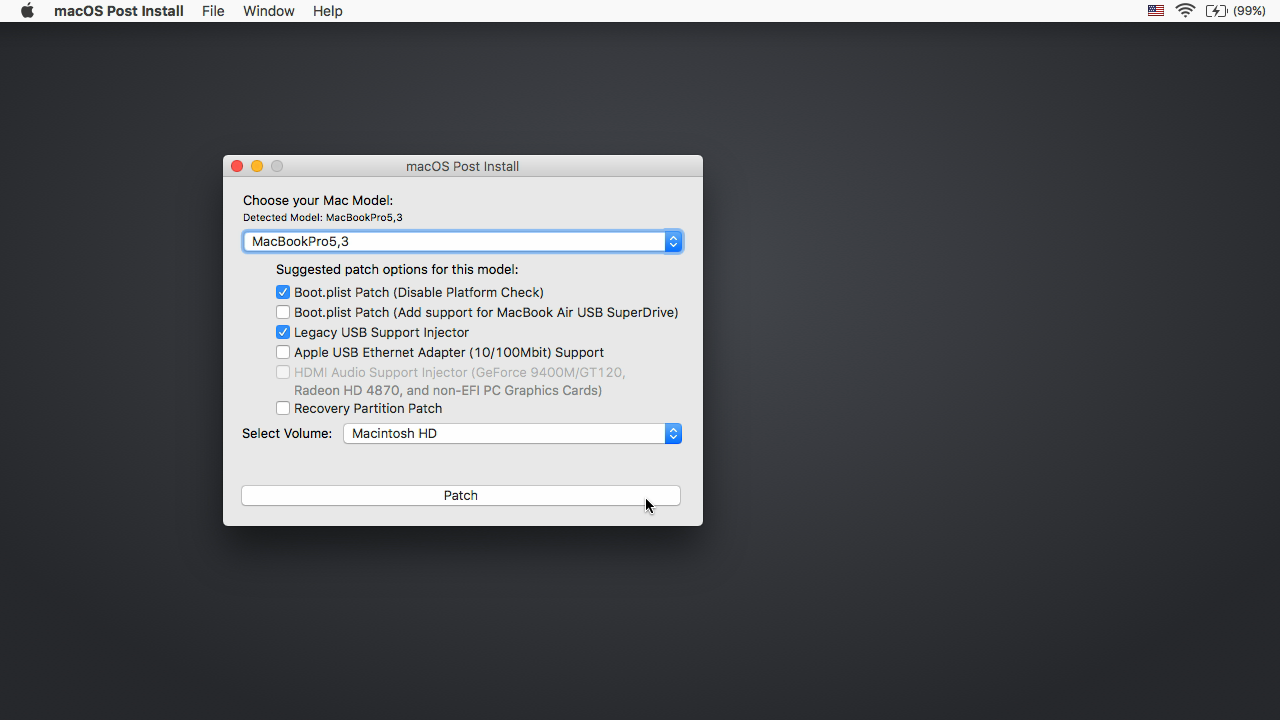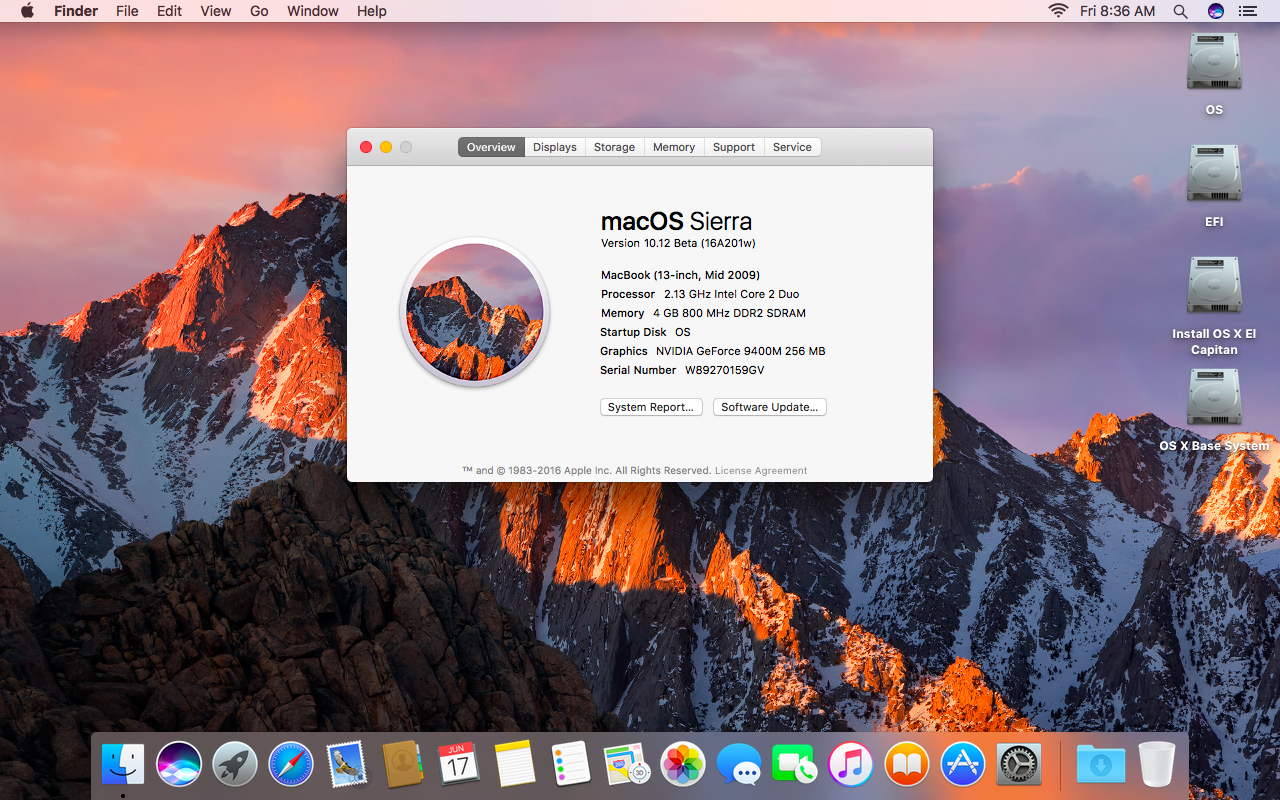macOS Sierra è compatibile solo con i Mac prodotti a partire dalla fine del 2009 in poi, e quindi: MacBook (fine 2009 o seguenti), MacBook Pro (metà 2010 o più recente), MacBook Air (fine 2010 o più recente), Mac mini (metà 2010 o più recente), iMac (fine 2009 o più recente) e Mac Pro (metà 2010 o più recente).
Sui Mac più vecchi non è ufficialmente possibile installare il nuovo sistema ma sfruttando un hack software creato da uno sviluppatore che si fa chiamare DOSDude1, è possibile forzare l’installazione del nuovo sistema anche su Mac ufficialmente non supportati, in particolare quelli con architettura Penryn, i processori Intel Core 2 duo come quelli presenti nei Mac Pro 2008 o seguenti, iMac e MacBook Pro fine 2008 o seguenti, MacBook Air o MacBook unibody inizio 2009 e seguenti, Xserve inizio 2008 e seguenti.
Cosa serve e come procedere
Oltre a un Mac inizio 2008 o seguenti serve una chiavetta USB da almeno 8GB, l’applicazione-patch per Sierra, il file di installare di macOS Sierra scaricato dal Mac App Store. Di seguito come procedere:
1) Scaricate l’applicazione “macOS Sierra Patch Tool” da questo indirizzo. L’applicazione è gratuita; Nel momento in cui scriviamo “pesa” 23.2MB ed è arrivata alla release 4.2.3.
2) Inserite la chiavetta USB nel Mac, aprite Utility Disco e inizializzate la chiavetta come “Mac OS esteso (Journaled)”.
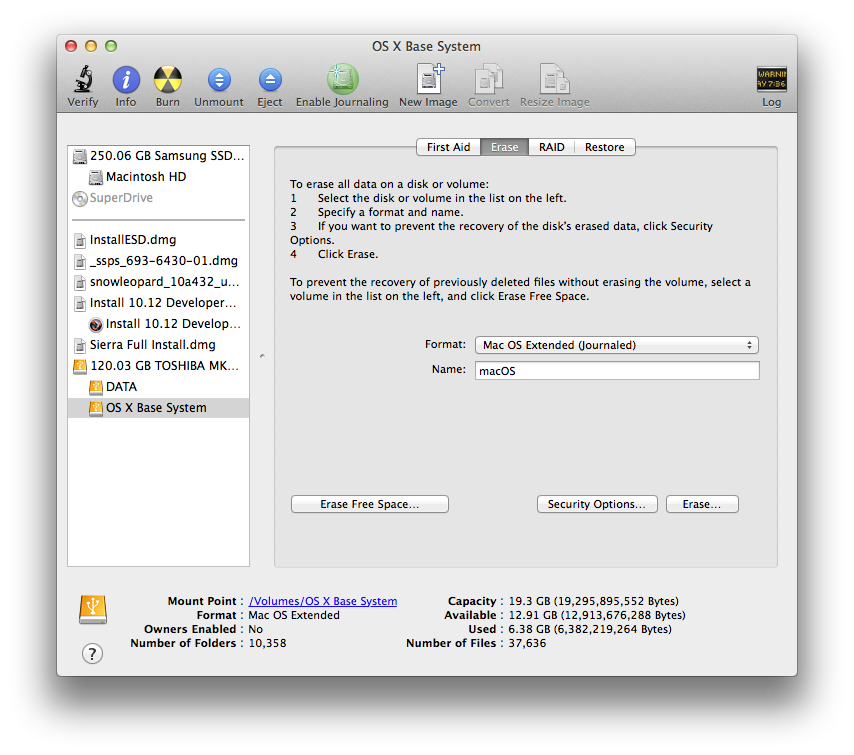
3) Aprite l’applicazione “macOS Sierra Patcher”, individuate il file con l’installer di macOS Sierra scaricato dal Mac App Store (“Installa macOS Sierra”), fate click su “Open”. L’applicazione verifica l’integrità del file e compare una finestra dalla quale bisognerà scegliere il volume di destinazione sul quale copiare l’installer modificato (la chiavetta USB formattata al punto 2).
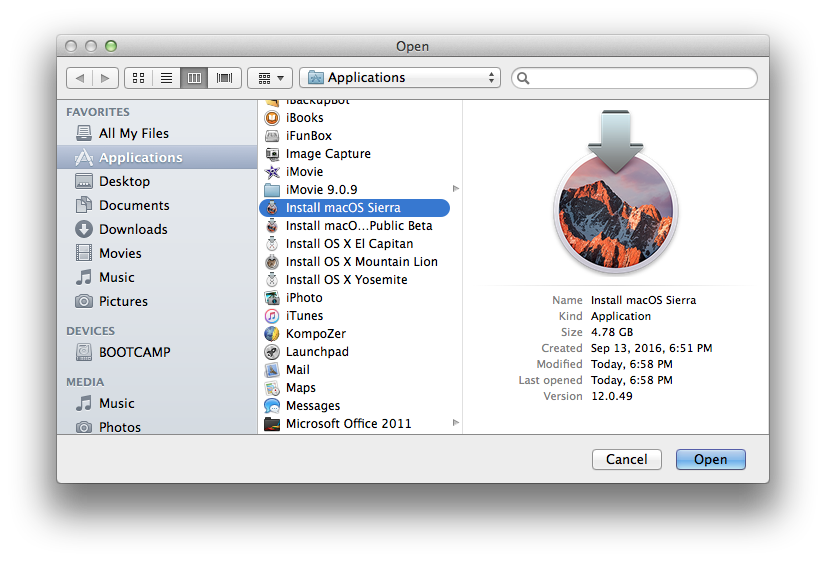
4) nella sezione “Volume” (l’icona a destra nella finestra) selezionate la chiavetta USB e fate click sul pulsante “Start Operation”. L’utility avvisa che tutto il contenuto della chiavetta sarà cancellato e chiede conferma prima di procedere. Facendo click su “Yes” bisognerà indicare la password dell’account amministratore e attendere la creazione della chiavetta di installazione. L’operazione potrebbe richiede anche 30 o più minuti (dipende dalla velocità della chiavetta, dal tipo, dall’USB usata, ecc.). Attendete pazientemente il termine dell’installazione (in fondo alla finestra appare la scritta “Complete!”)
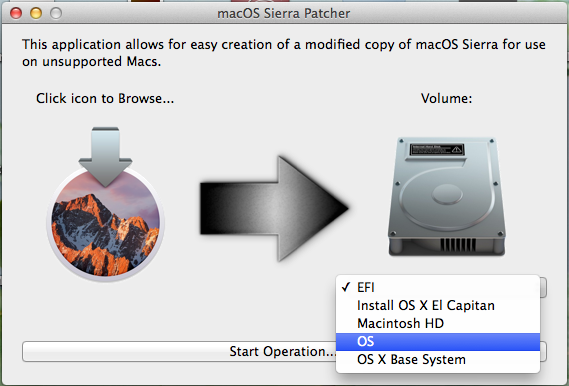
5) Al termine della procedura è possibile smontare la chiavetta e inserirla per avviare il computer sul quale il sistema dovrà essere installato. Lasciate la chiavetta inserita in una porta USB, avviate il computer tenendo premuto il tasto ALT e, quando appare la finestra che chiede quale sistema avviare, selezionate la chiavetta USB con Sierra.
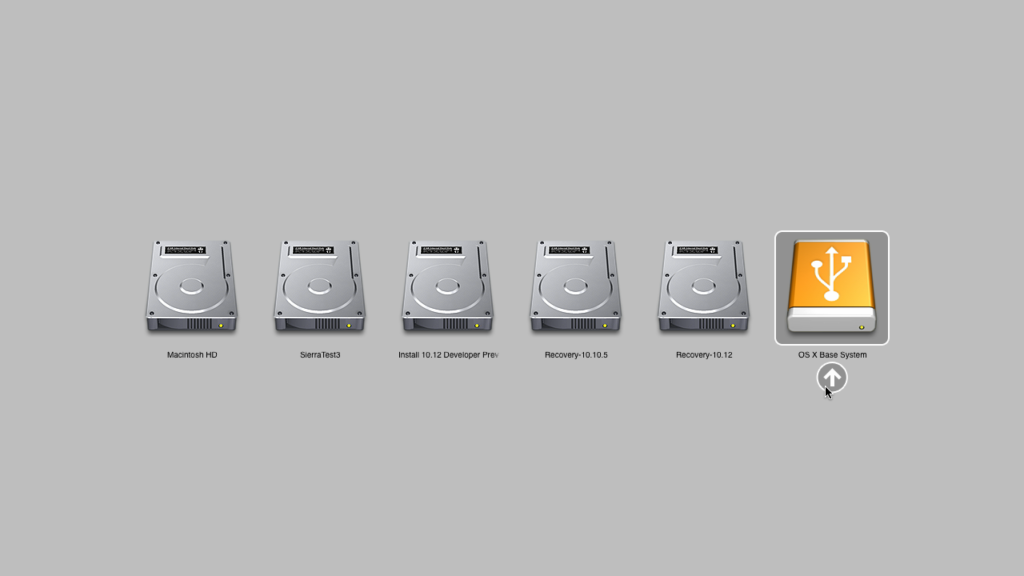
6) A questo punto è possibile procedere alla stregua di una qualsiasi altra installazione di macOS (è possibile inizializzare il disco destinazione e fare quanto altro permesso in questa fase).
7) Al termine dell’installazione è necessario partire ancora una volta dalla chiavetta USB (sempre tenendo premuto il tasto ALT all’avvio). Quando compare la schermata di benvenuto dell’installer, bisognerà portarsi sul menu “Utility”, scegliere la voce “macOS Post Install”, selezionare il Mac sul quale il sistema è stato installato e applicare la patch (tasto “Patch”) e riavviare il computer normalmente.
8) Se tutto è andato bene, il nuovo sistema sarà utilizzabile d’ora in poi anche su un Mac non ufficialmente non supportato. Se il sistema non si avvia, partite di nuovo con la chiavetta creata al punto 4, aprite ancora “Utility”, verificate di avere applicato la patch corretta, selezionate “Force cache rebuild” e provate a riavviare il computer normalmente.
Limitazioni
I moduli WiFi di alcuni vecchi Mac non sono supportati. Non funzionerà la WiFi dei Mac con chip Broadcom BCM4321 (il problema riguarda alcuni Mac identificati come MacPro3,1, MacBook5,2, MacBookPro4,1, iMac8,1, Macmini3,1 e MacBookAir2,1). Se avete uno di questi Mac non potrete quindi usare la WIFi di serie (dovrete sfruttare un modulo USB compatibile). Dimenticate anche Handoff, Instant Hotspot, AirPlay mirroring, AirDrop fra Mac e dispositivi iOS, supporto a PowerNap e Appunti condivisi, funzionalità che richiedono Mac più recenti.